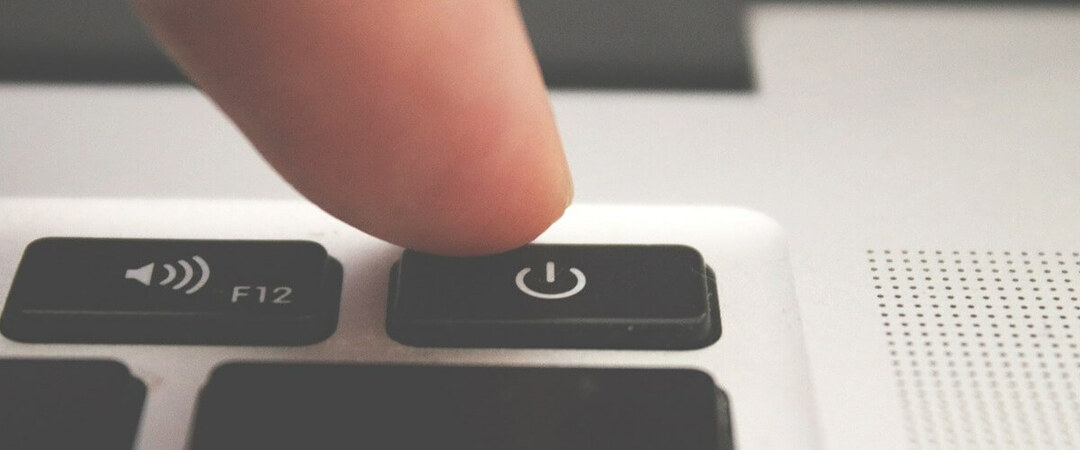- Si ve el error de conexión de red en Hulu, no podrá utilizar el servicio normalmente.
- Para comenzar a solucionar este problema, desconecte el enrutador de Internet y la PC, y elimine los archivos de caché de Hulu.
- Para obtener información más detallada sobre este tema, no dude en marcar nuestra extensa Centro de transmisión.
- Para asegurarse de estar siempre preparado para cualquier problema de Hulu, visite nuestro completo Página de errores de Hulu.

Este software mantendrá sus controladores en funcionamiento, lo que lo mantendrá a salvo de errores comunes de la computadora y fallas de hardware. Verifique todos sus controladores ahora en 3 sencillos pasos:
- Descarga DriverFix (archivo de descarga verificado).
- Hacer clic Iniciar escaneo para encontrar todos los controladores problemáticos.
- Hacer clic Actualizar los controladores para conseguir nuevas versiones y evitar averías en el sistema.
- DriverFix ha sido descargado por 0 lectores este mes.
Hay algunos Hulu errores de carga que pueden surgir para algunos usuarios cuando intentan iniciar el Aplicación Hulu. Por ejemplo, el error 94 es un error de carga con un mensaje que dice: No se pudo cargar Hulu.
Algunos usuarios de Hulu pueden encontrar ese error, u otros similares, que a menudo pueden ser una conexión de red o problemas de incompatibilidad de aplicaciones.
¿Cómo puedo solucionar un error de conexión de red en Hulu?
1. Desenchufe el enrutador de Internet y la PC
- Primero, intente desconectar su enrutador de internet y PC cuando surge el error de carga de Hulu. Apague su PC y desconéctelo.
- Luego apague y desenchufe el enrutador y espere unos cinco minutos.
- Vuelva a enchufar el enrutador y enciéndalo.

- Luego reinicie su computadora de escritorio o portátil.
- Vuelve a iniciar la aplicación Hulu.
2. Limpiar la caché de la aplicación Hulu
- Es posible que la aplicación Hulu haya dañado los datos de la caché. Para borrar el caché de la aplicación UWP Hulu, presione la tecla de Windows + la tecla S del teclado.
- Tipo aplicación en el cuadro de texto y haga clic en Aplicaciones y funciones dentro de la utilidad de búsqueda.
- Luego, seleccione la aplicación de Hulu que aparece en la lista.
- Hacer clic Opciones avanzadas para abrir más configuraciones.
- presione el Reiniciar botón.

- Hacer clic Reiniciar nuevamente para confirmar.
3. Actualizar Hulu
- Si su aplicación Hulu necesita una actualización, actualizarla podría ser una solución potencial para su error de carga. Para actualizar la aplicación UWP Hulu, haga clic en Microsoft Store en Windows 10 Menu de inicio.
- Hacer clic Ver más para abrir el menú de MS Store.
- Hacer clic Descargas y actualizaciones para abrir las opciones que se muestran directamente debajo.

- Luego haga clic en Obtener actualizaciones para descargar las actualizaciones de aplicaciones disponibles.
4. Actualizar Windows
- Los errores de carga de Hulu pueden deberse a problemas de incompatibilidad con el software del dispositivo más antiguo. Para asegurarse de que Windows 10 esté completamente actualizado, escriba actualizaciones en su utilidad de búsqueda.
- Haga clic en Buscar actualizaciones para abrir el actualizacion de Windows pestaña en Configuración.
- Si hay una compilación de Windows 10 disponible, haga clic en Descargar e instalar para actualizar la versión de la plataforma.

- Si no hay una nueva versión de compilación disponible, haga clic en Buscar actualizaciones para descargar e instalar los parches disponibles.
5. Desactivar VPN
- Las VPN no se combinan tan bien con Hulu, ya que pueden generar incompatibilidad de conexión. Para deshabilitar una VPN, presione las teclas Windows y R al mismo tiempo para iniciar Ejecutar.
- Aporte ncpa.cpl en el cuadro Abrir y haga clic en el OK opción.

- Haga clic con el botón derecho en su conexión VPN y seleccione el Desactivar opción para ello.
- Luego intente abrir Hulu sin la conexión VPN.
6. Dispositivo de transmisión reactiva
- La reactivación de su dispositivo de transmisión podría impulsar la transmisión de Hulu. Para hacer eso, abra el sitio web de Hulu en un navegador.
- Inicie sesión en Hulu si es necesario.
- Mueva el cursor sobre su perfil de usuario en la parte superior derecha de la ventana para seleccionar Cuenta.
- Hacer clic Administrar dispositivos para abrir una lista de sus dispositivos Hulu.
- Hacer clic Eliminar para eliminar los dispositivos enumerados allí.

- A partir de entonces, puede reactivar un dispositivo eliminado agregando el código de activación en el Añadir dispositivo caja.
7. Reinstalar Hulu
- Intente reinstalar la aplicación Hulu UWP. Abra la utilidad de búsqueda en Windows 10.
- Ingrese la palabra clave aplicación en el cuadro Escriba aquí para buscar.
- Haga clic en Aplicaciones y funciones para abrir la ventana que se muestra en la instantánea directamente debajo.

- Seleccione la aplicación Hulu y haga clic en su Desinstalar botón.
- Reinicie Windows después de desinstalar la aplicación Hulu.
- Hacer clic Obtener en Página de MS Store de Hulu para reinstalar la última aplicación.
Esas son algunas de las posibles soluciones para los errores de carga genéricos de Hulu que podrían poner en marcha la aplicación. Las resoluciones anteriores pueden solucionar numerosos problemas de carga de Hulu, como el error 94 mencionado anteriormente, entre otros.
Preguntas frecuentes
Hulu no se conecta a tu WiFi se debe a una conexión a Internet defectuosa o es posible que tu enrutador no sea lo suficientemente rápido. Echa un vistazo a nuestro lista de enrutadores que ofrecen grandes velocidades en Hulu.
Si recibe el mensaje de error Hulu ya no es compatible, significa que Hulu ha descontinuado su servicio en el tipo de dispositivo que está utilizando.
Sí, Samsung ya no está en la lista de dispositivos compatibles con Hulu.